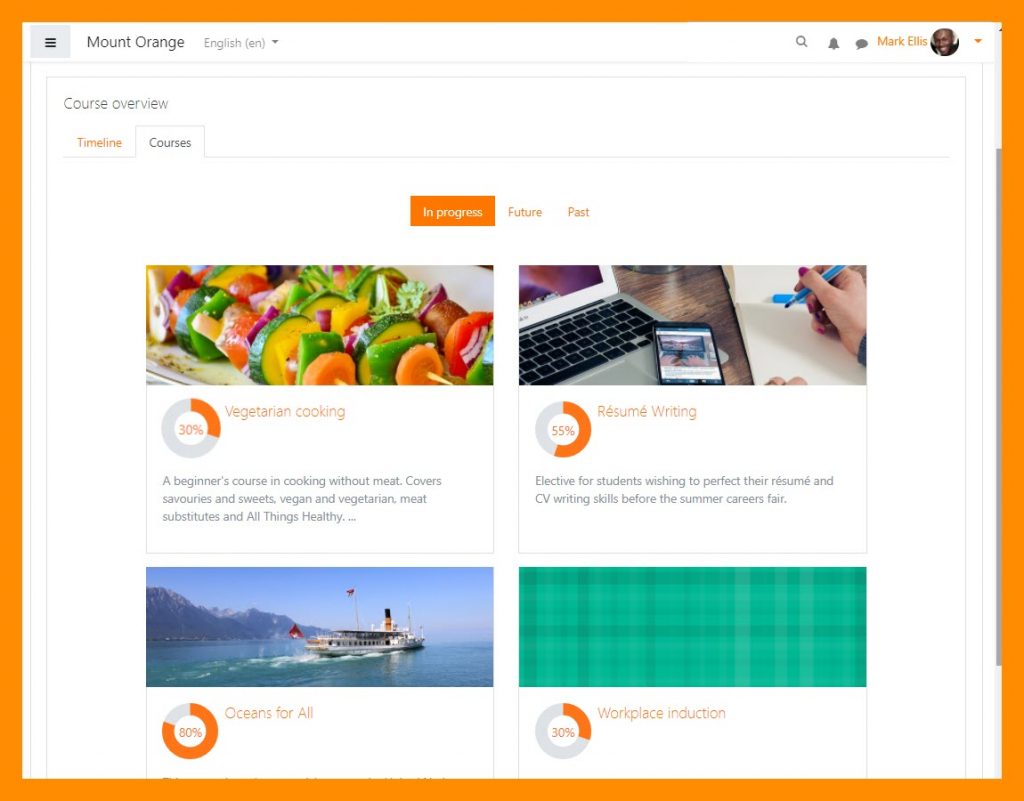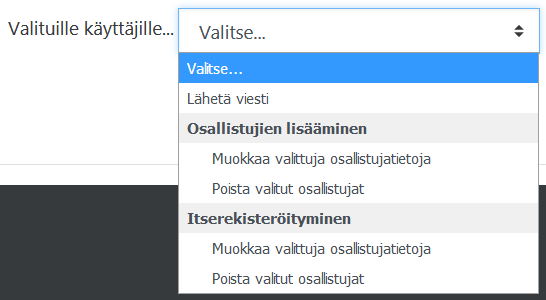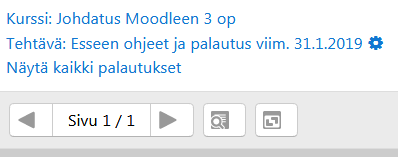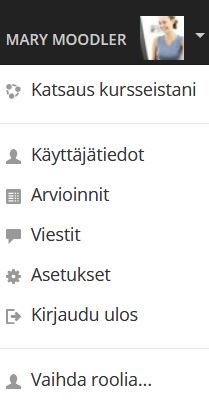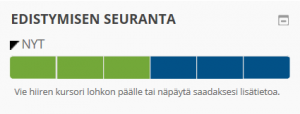Moodle päivitettiin 27.6.2018 versioon 3.4. Samalla otettiin käyttöön uusi Boost-teema. Moodlen päivitys vaikutti tällä kertaa enemmän Moodlen ulkonäköön, sen sijaan muutokset aktiviteettien asetuksissa yms. ovat verrattain pieniä.
Jos olet opiskelija, lue tämä: Moodlen ulkonäkö muuttuu 27.6.2018
Mikä muuttui uuden teeman myötä?
Uusi Boost-teema tekee Moodlen käytöstä helpompaa, lisäksi se on modernimpi ja mobiiliystävällisempi. Kaikki kurssit ja toiminnallisuudet löytyvät kuitenkin edelleen Moodlesta, vain käyttöliittymä on hieman muuttunut. Kun kirjaudut opettajana ensimmäisen kerran kurssillesi päivitettyyn Moodleen, sinulle tarjoutuu mahdollisuus tutustua uuteen Moodleen virtuaaliopastuksen avulla. Hyödynnä tarjous!
Moodlen uuden käyttöliittymän kaksi tärkeintä elementtiä ovat sivun vasemman laidan Navigointi-valikko ja oikean laidan Asetukset-valikko. Kun niiden toiminnan ymmärtää, on sisäistänyt pitkälti koko käyttöliittymän logiikan.
Navigointi-valikko
Navigaatio-valikon voi ottaa esiin ja piilottaa klikkaamalla vasemmassa yläkulmassa olevaa  -hampurilaispainiketta. Näin voi antaa halutessaan enemmän tilaa kurssin sisällölle. Valikosta löydät
-hampurilaispainiketta. Näin voi antaa halutessaan enemmän tilaa kurssin sisällölle. Valikosta löydät
- linkin ko. kurssin etusivulle
- Osallistujat, josta näet kurssin osallistujat
- Arvioinnit, josta löydät kurssin arvioinnit
- navigoinnin suoraan kurssin osioihin
- Katsaus kursseistani, josta löydät kaikki Moodle-kurssisi
- Etusivu, josta pääset Helsingin yliopiston Moodlen etusivulle
- Kalenterin
Asetukset-valikko
Asetukset-valikkoon pääset  -rataskuvakkeen kautta. Sieltä löydät monia toimintoja, jotka aikaisemmissa Moodlen versioissa olivat vasemman reunan Asetukset-lohkossa. Rataskuvake löytyy myös aineistoista ja aktiviteeteista, jolloin pääset suoraan niiden asetuksiin. Kurssin etusivulla pääset Asetukset-valikon avulla kurssin asetuksiin. Toinen rataskuvakkeesta löytyvä tärkeä toiminto on muokkaustila, jonka päälle asettamisen jälkeen voit lisätä tai poistaa aktiviteetteja kurssilla.
-rataskuvakkeen kautta. Sieltä löydät monia toimintoja, jotka aikaisemmissa Moodlen versioissa olivat vasemman reunan Asetukset-lohkossa. Rataskuvake löytyy myös aineistoista ja aktiviteeteista, jolloin pääset suoraan niiden asetuksiin. Kurssin etusivulla pääset Asetukset-valikon avulla kurssin asetuksiin. Toinen rataskuvakkeesta löytyvä tärkeä toiminto on muokkaustila, jonka päälle asettamisen jälkeen voit lisätä tai poistaa aktiviteetteja kurssilla.
HY:n Moodlen etusivu
Etusivulta löydät edelleen samat linkit kuin ennen: Moodle-News, huoltoikkuna, ohjeet ja tietosuojaselosteet. Tuomme myös ajankohtaisia tiedotteita ja videoita jatkossa enemmän etusivulle.
Kurssit ja kurssikategoriat löydät joko etusivun “Hae kursseja”-painikkeesta tai sivun ylälaidan “Kurssikategoriat”-linkistä.
3.4-version uutuudet
Navigointi aktiviteetista toiseen
Kurssilla voi aineistoista ja aktiviteeteista toiseen siirtyä helposti tiputusvalikolla tai edelliseen tai seuraavaan aineistoon tai aktiviteettiin nuolipainilkkeilla.

Kurssin päättymispäivä
Uusille kursseille tulee automaattisesti kurssin päättymispäivämäärä, joka on vuosi kurssin luontipäivämäärästä. Muistathan määrittää kurssin asetuksissa kurssin aloitus- ja päättymispäivämäärät. Tämä helpottaa kurssien löytymistä Katsaus kursseistani -näkymässä, jossa kurssit ovat oletusarvoisesti kolmella välilehdellä: Käynnissä olevat kurssit, Tulevat kurssit ja Menneet kurssit. Kurssin aloituspäivämääräksi kannattaa laittaa päivä, jolloin toivot opiskelijoiden menevän Moodle-alueelle. Päättymispäivä kannattaa olla noin 1 kk kurssin viimeisestä tentistä/tehtävänpalautuksesta. Päättymispäivän jälkeen kurssi siirtyy Menneet-välilehdelle, muttei sulkeudu opiskelijoilta.

Osallistujat
Navigointi-valikon Osallistujat-linkki on yhdistelmä aikaisemmista Osallistujat- ja Käyttäjähallinta -kohdista. Osallistujat-sivun ratasvalikosta määrität itserekisteröitymisen ja ryhmät.
Kalenteri
Oma Moodlen kalenterisi löytyy helposti Navigointi-valikosta. Se on selkeämpi ja tapahtumia voi raahata päivästä toiseen.
Muita muutoksia
Kurssiosioiden navigointi
Kurssin osiot ovat aktiivisia linkkejä, joiden avulla voit siirtyä helposti osiosta toiseen. Nämä näkyvät sekä vasemmalla Navigointi-valikossa että ylhäällä navigaatiopolussa.
Ryhmätiedot
Opiskelijat näkevät ryhmänsä Osallistujat-listassa.
Kurssin lohkot
Uudet kurssit luodaan ilman lohkoja, näin ollen myöskään Viimeisimmät uutiset -lohko ei enää ole automaattisesti kurssialueella. Jos haluat kuitenkin lohkoja kurssisi etusivulle, voit lisätä sen muokkaustilassa vasemmalta Navigointi-valikon alta “Lisää lohko”-painikkeesta. Mieti kuitenkin tarkkaan ennen kuin lisäät lohkoja kurssialueellesi. Lohkot eivät näy Moodlen mobiilisovelluksessa, joten käyttäjäkokemusta parantaaksesi varmista, että kurssialueesi toimii hyvin myös ilman lohkoja.
Katsaus kursseistani
Katsaus kursseistani -sivulla näkyy nyt 12 kurssia aakkosissa ensimmäisenä olevaa kurssia (ennen kuusi). Piilotetut kurssit ovat listauksen lopussa. Muuten sivu pysyy samanlaisena, ks. vinkkejä miten voit muokata sitä. Kursseille kannattaa määrittää kurssin aloitus- ja päättymispäivämäärät, jotta ne löytyvät oikeilta välilehdiltä.
Taulukot
Moodlen oletuseditori Attoon on lisätty mahdollisuus muokata taulukoita helpommin.
Ota yhteyttä
- Voit kysyä ja antaa palautetta päivityksestä tukiosoitteeseen moodle@helsinki.fi. Tukiosoitteemme päivystää koko kesän.
- Katso myös Henkka-koulutuskalenterista syyslukukauden koulutustarjonta.
Lisätietoa